Java er et av de beste utviklingsverktøyene for å lage spill og applikasjoner og serversideprogrammer. Spill eller apper skrevet i Java trenger Java Virtual Machine-miljøet for å kjøre.
Spill eller applikasjoner utviklet med Java kan krasje uventet eller mislykkes i å åpne av ulike årsaker, og viser feilmeldingen "Could Not Create the Java Virtual Machine. Feil: Et fatalt unntak har skjedd. Programmet vil avslutte".
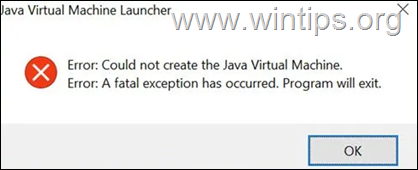
Nedenfor finner du flere metoder for å løse Java Virtual Machine Launcher-feilen "Kunne ikke opprette Java Virtual Machine", i Windows 10/11 OS.
Slik løser du: Kunne ikke opprette Java Virtual Machine i Windows 10/11.*
*Forslag: Før du fortsetter med følgende metoder, prøv følgende og se om problemet vedvarer
- Installer alle Windows-oppdateringer.
- trykk CTRL + SKIFTE + ESC for å åpne Oppgavebehandling og kl Prosesser fanen Lukk alle tilfeller av Java Virtual Machine (høyreklikk > Avslutt oppgave)
- 1. Installer den riktige versjonen av JAVA-versjonen for Java IDE-appen.
- 2. Øk tildelt minne for JAVA-apper.
- 3. Start JAVA med administratorrettigheter.
- 4. Fjern og installer JAVA på nytt.
Metode 1. Installer den riktige versjonen av JAVA-versjonen for Java IDE-appen*
* Merk: Denne metoden gjelder kun for brukere som bruker en JAVA IDE-applikasjon for koding.
Hvis du får den nevnte feilen på en JAVA IDE-applikasjon, må du sørge for at den installerte versjonen av Java er kompatibel med Java-versjonen (JRE eller JDK) kjører på JAVA IDE (Java Integrated Development Environment) applikasjon. Så fortsett som følger:
Trinn 1. Sjekk JRE/JDK-versjonen av JAVA IDE.
f.eks. I Eclipse IDE, sjekk hvilken versjon av JRE eller JDK den kjører på ved å følge trinnene nedenfor:
1. Fra hovedmenyen klikker du Hjelp > Om Eclipse.
2. Klikk på Installasjonsdetaljer og velg Konfigurasjon fanen.
3. I vinduet 'Eclipse IDE Installation Details', se på linjen som begynner med -vm
4. Verdien på linjen nedenfor vil vise deg hvilken JDK- eller JRE-versjon som Eclipse kjører på.
- f.eks.: Hvis banen inneholder "jre6", betyr det at Eclipse kjører JRE versjon 6
- f.eks.: Hvis banen inneholder "jdk1.8.0_05" betyr at Eclipse kjører JDK versjon 8.
Steg 2. Sjekk hvilken versjon av JRE eller JDK som er installert på Windows.
1. Skriv inn i søkeboksen: cmd (eller ledeteksten). Velg deretter Kjør som administrator.
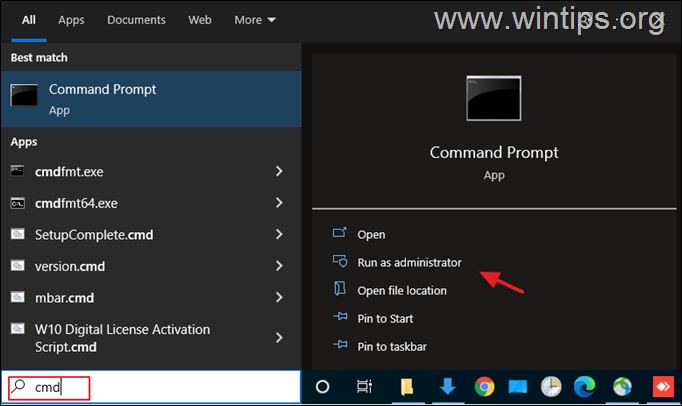
2. For å finne ut den installerte JAVA-versjonen, gi følgende kommando og trykk Tast inn:
- java –versjon
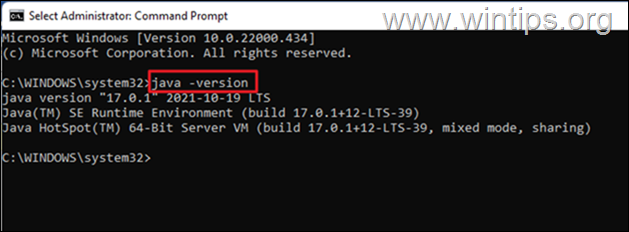
3. Hvis IDE ikke støtter Java-versjonen på enheten din, fortsett å installere den riktige versjon av Java. *
* Merk: I noen tilfeller kan de installerte JRE- og JDK-versjonene være forskjellige. Så hvis din JAVA IDE-applikasjon kjører på JDK, fortsett og sjekk også om den installerte JDK samsvarer med den kjørende JDK til JAVA IDE-appen. For å finne ut den installerte JDK-versjonen på Windows, gi følgende kommando:
- javac -versjon
Metode 2. Øk tildelt minne for JAVA-apper.
Å starte en applikasjon som overskrider den maksimale minnestørrelsen til den virtuelle Java-maskinen kan resultere i feilen "Kunne ikke opprette Java Virtual Machine". For å omgå dette problemet, fortsett og øk det tildelte systemminnet som JAVA kan bruke som følger:
1. Klikk på Start meny og skriv inn Søk bar: se avanserte systeminnstillinger. Klikk deretter Åpen.
![image_thumb[8] image_thumb[8]](/f/97920002af269e4cb03fcaeef2c0ad68.png)
2. I vinduet 'Systemegenskaper' velger du Avansert fanen og klikk Miljøvariabler.
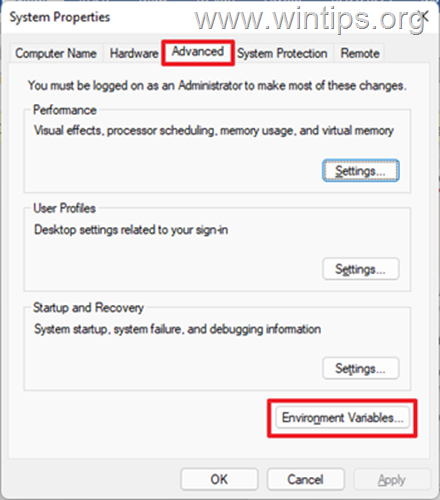
3. Velg under Systemvariabler-panelet Ny.
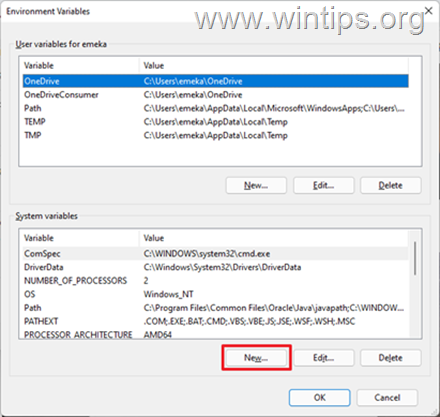
4. Angi variabelnavnet som _JAVA_OPSJONER og Variabelverdien som -Xmx1024M. Klikk deretter OK to ganger for å lagre endringen og lukke alle åpne vinduer. *
* Info: Dette vil justere det tildelte minnet for Java til 1GB (1024MB).
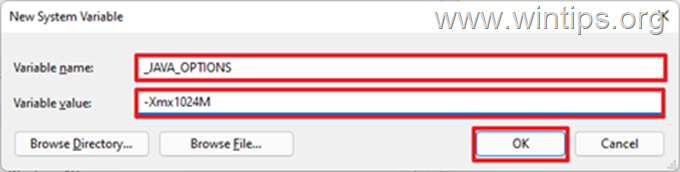
5.Omstart maskinen din for å bruke endringen.
6. Prøv til slutt å åpne spillet eller appen på Java Virtual Machine. Problemet burde være borte.
Metode 3. Start java.exe med administratorrettigheter.
Java-feilen vises også når brukeren ikke har administratorrettigheter eller tillatelser til å starte visse kjørbare filer. Å konfigurere Java til alltid å kjøre som administrator kan løse problemet.
1. trykk Start meny og type Java i søkefeltet.
2. Klikk Åpne fil plassering.
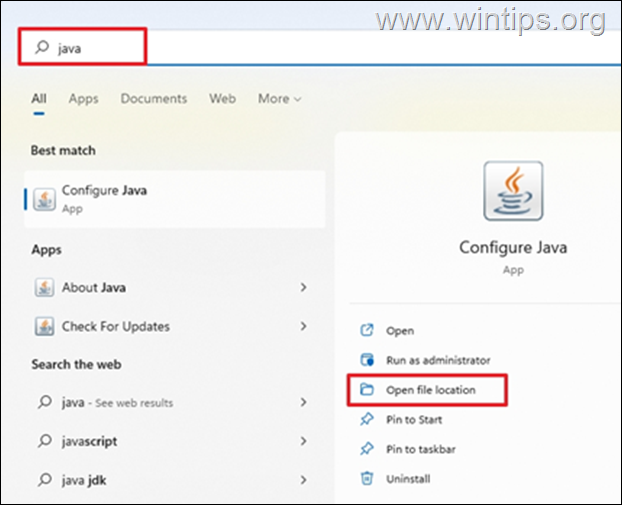
3. I Filutforsker-vinduet, Høyreklikk de Java kjørbar fil og velg Egenskaper.
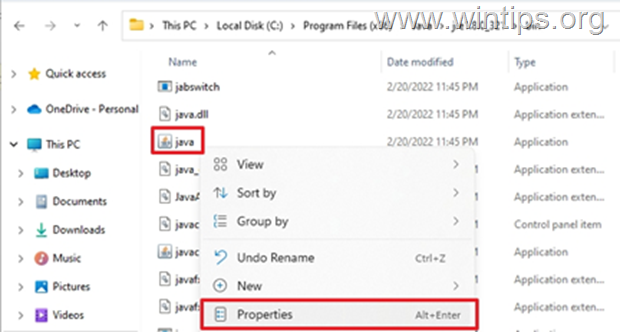
4. Velg "Java Properties"-vinduet Kompatibilitet fanen og under Innstillinger ruten, merk av i boksen Kjør dette programmet som administrator. Klikk deretter Søke om og OK.
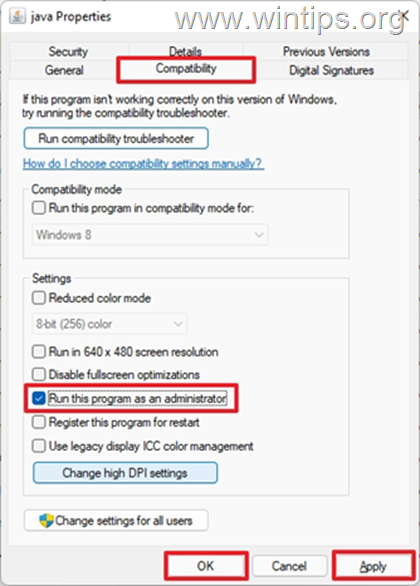
5. Til slutt, start programmet som ikke kan kjøre på grunn av feilen "Kunne ikke opprette Java Virtual Machine" og se om problemet vedvarer.
Metode 4. Fjern og installer JAVA på nytt.
I noen tilfeller kan Java være ødelagt eller manglende komponenter, noe som kan føre til at spill eller applikasjoner du prøver å kjøre, lukkes. I dette tilfellet, følg instruksjonene nedenfor for å fjerne alle versjoner av JAVA-versjoner fra datamaskinen og installere den på nytt.
1. nedlasting Java-avinstalleringsverktøy.
2. Kjør verktøyet og velg til fjerne alle Java-versjoner.
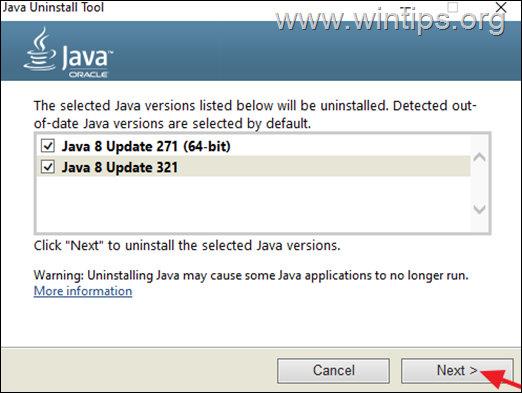
3. Etter fjerning, fortsett og slette de Java mappe(r) fra følgende plasseringer på disken (hvis den finnes):
- C:\Program Files\
- C:\Program Files (x86)\
4. Omstart din datamaskin.
5. Etter omstart, besøk Java offisielle nedlastingsside å laste ned og installere siste versjon av Java.
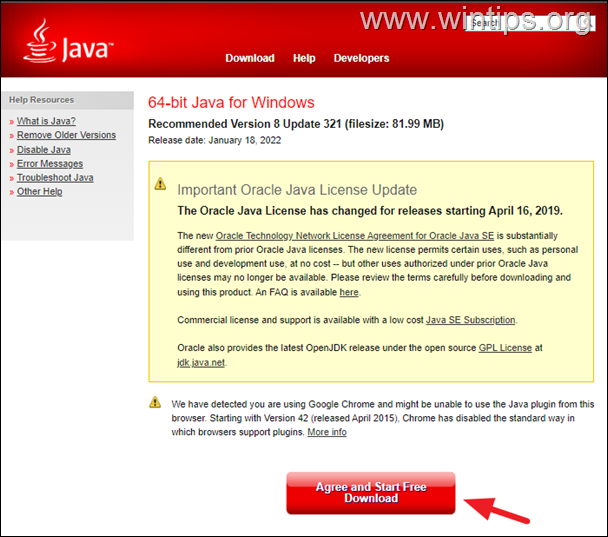
Det er det! Hvilken metode fungerte for deg?
Gi meg beskjed om denne veiledningen har hjulpet deg ved å legge igjen en kommentar om opplevelsen din. Lik og del denne veiledningen for å hjelpe andre.